Jest wielu użytkowników, którzy z niego korzystają Safari jako domyślna przeglądarka Mac, Pomimo faktu, że Apple nie dokonał znaczących ulepszeń z biegiem czasu ani nie zwrócił uwagi na szczegóły dotyczące niezawodności.
Jedna z najbardziej przydatnych funkcji Przeglądarka Opera si Google Chrome, jest funkcją, według której zapobiega przypadkowemu zamknięciu przeglądarkiobrony shortcutz: "Command + Q„. Jeśli w tych przeglądarkach przez pomyłkę naciśniemy „Command + Q”, pojawi się monit o przytrzymanie tego przycisku przez chwilę lub ponowne naciśnięcie, aby wykonać polecenie zamknięcia. NA Safari to się nie zdarza. Jeśli w zakładkach mamy otwartych wiele stron internetowych i przez pomyłkę naciśniemy „Command + Q”, przeglądarka zamknie się całkowicie. I nie brakuje sytuacji, w których przypadkowo naciśnięto „Command + Q”. Safari, o ile polecenie zamknięcia aktywnej karty to: „Command + W„. Klawisz zbliżony do „Q”.
"klawiatura Shortcuts"Jestem Skróty klawiaturowe który po naciśnięciu wykonuje określone polecenia. W przypadku kart otwartych w przeglądarce może być najczęściej używany Skróty klawiszowe są: "Command + R„Aby odświeżyć otwartą stronę internetową (odświeżyć) i”Command + W”Aby zamknąć bieżącą kartę.
Część shortcut-s mają charakter ogólny, wykonują to samo polecenie we wszystkich aplikacjach. Na przykład „Command + Q” to a shortcut ogólny, dzięki któremu możemy zamknąć dowolną aplikację otwartą na Macu. TEN shortcut można go jednak modyfikować dla każdej aplikacji lub nawet wyłączyć. Dostosowywanie shortcut„Polecenie + Q” dla Safari, możemy zapobiec przypadkowemu zamknięciu przeglądarki.
Jak zapobiec przypadkowemu zamknięciu a Safari po naciśnięciu „Command + Q”.
1. Otwieramy „System Preferences”→„klawiatura”→„Shortcuts”(Tab) →„App Shortcuts”(W lewym pasku).
2. Naciśnij przycisk „+” z listy shortcut-s, wybieramy aplikację „Safari”, następnie w „Tytuł menu” wpisujemy dokładną nazwę polecenia, tak jak jest ona w aplikacji. "Zrezygnować Safari" w naszym przypadku. Wybierz pole „Klawiatura Shortcut”, a następnie naciśnij nową kombinację klawiszy dla żądanego polecenia. "Opcje + Command + Q".
3. Po naciśnięciu przycisku „Dodaj” nowa klawiatura shortcut stanie się aktywny. Safari nie zamyka się już przy użyciu starej kombinacji klawiszy, dzięki czemu można uniknąć przypadkowego zamknięcia aplikacji.
Przy wyborze trzeba być ostrożnym nowa klawiatura shortcut, nie powinien być używany przez inną funkcję aplikacji lub system operacyjny.
W ten sam sposób możesz utworzyć lub zmodyfikować klawiaturę shortcuts oraz dla innych funkcji lub aplikacji. Możesz tworzyć własne klawiatury shortcuts dla funkcji aplikacji Mail, Photoschmiel, Illustrator, Final Cut Pro X, Photos lub inne.

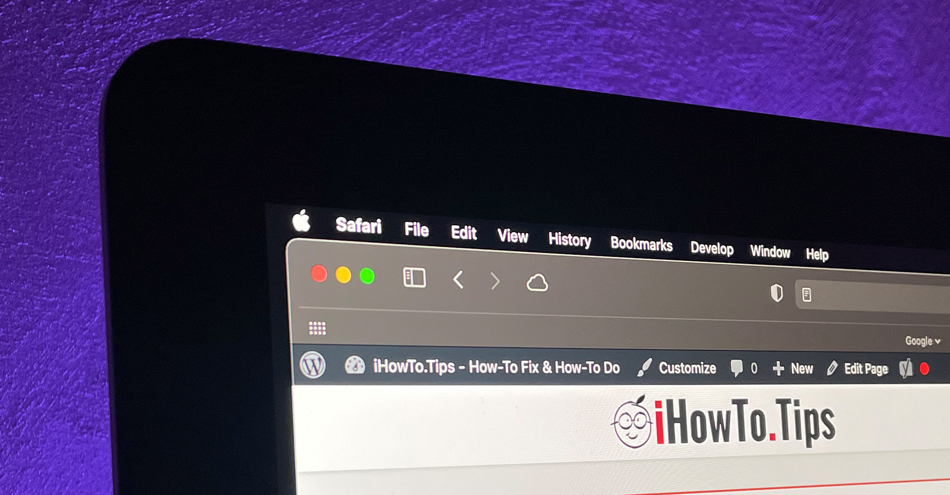
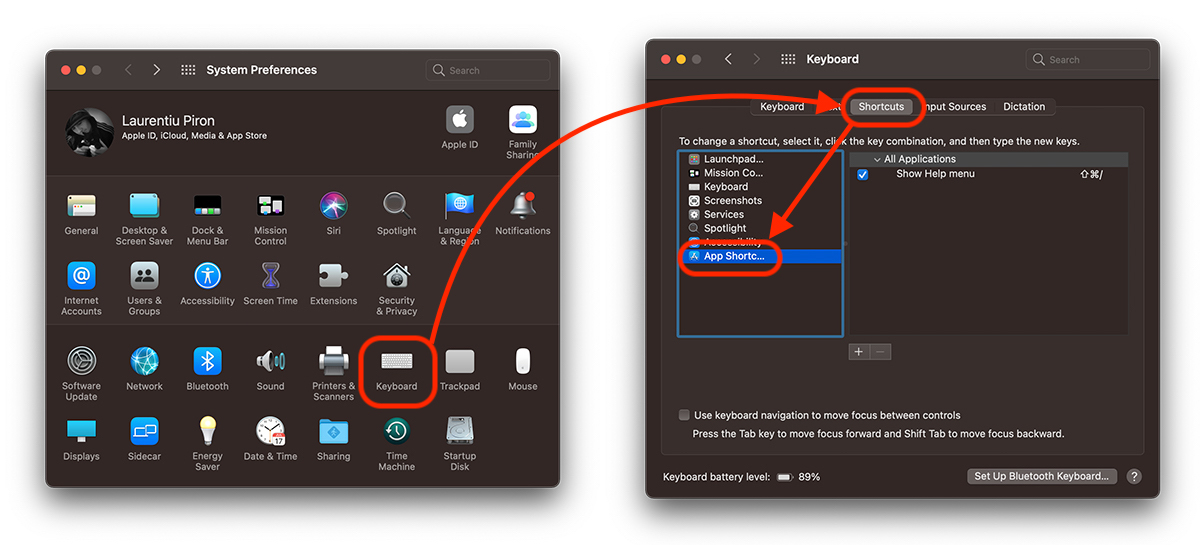
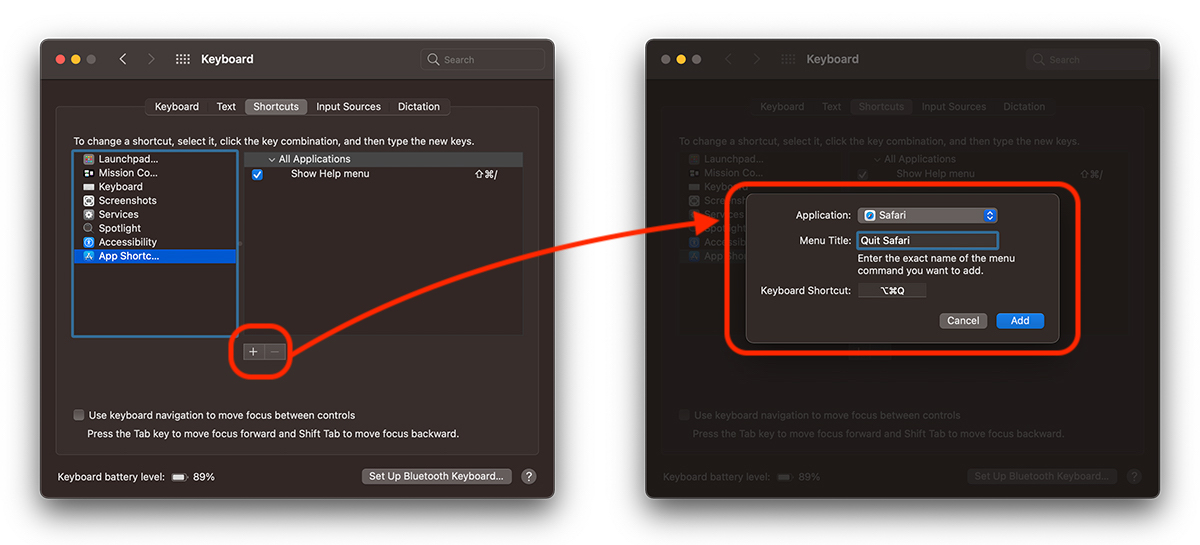
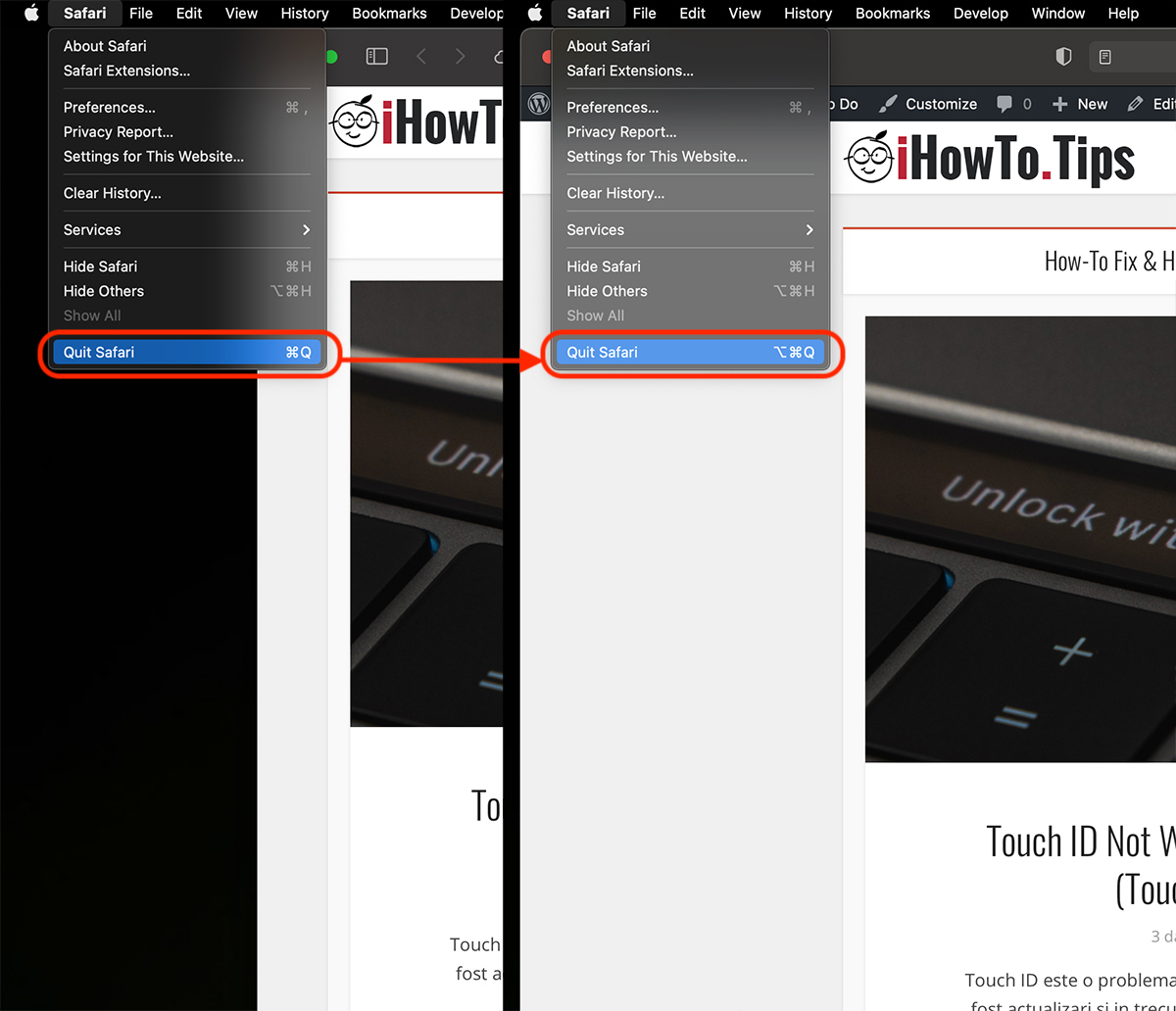










I DARK WSPANIAŁY